Como recuperar o acesso ao disco rígido, corrigir o erro de não conseguir abrir o disco rígido

Neste artigo, mostraremos como recuperar o acesso ao seu disco rígido em caso de falha. Vamos acompanhar!
Se você estiver tentando renomear a pasta de perfil do usuário ou alterar alguns dados específicos do registro para o usuário atual, talvez queira encontrar o identificador de segurança (SID) dessa conta de usuário para determinar qual chave em HKEY_USERS no registro pertence a esse usuário específico conta.

Um identificador de segurança (SID) é um valor exclusivo de comprimento variável usado para identificar um trustee. Cada conta possui um SID exclusivo emitido por uma autoridade, como um controlador de domínio do Windows, e armazenado em um banco de dados seguro. Cada vez que um usuário faz logon, o sistema recupera o SID desse usuário do banco de dados e o coloca no token de acesso. O sistema usa o SID no token de acesso para identificar o usuário em todas as interações de segurança subsequentes do Windows. Quando um SID é usado como identificador exclusivo de um usuário ou grupo, ele não pode mais ser usado para identificar outro usuário ou grupo.
Existem muitos outros motivos pelos quais você precisa saber o identificador de segurança (SID) de um usuário, mas existem vários métodos para encontrar o SID no Windows 10. Portanto, sem perder tempo, vamos ver Como encontrar o identificador de segurança (SID) do usuário no Windows 10 com a ajuda do tutorial listado abaixo.
Conteúdo
Certifique-se de criar um ponto de restauração para o caso de algo dar errado.
1. Abra o prompt de comando. O usuário pode executar esta etapa procurando por 'cmd' e pressionando Enter.

2. Digite o seguinte comando em cmd e pressione Enter:
whoami / usuário
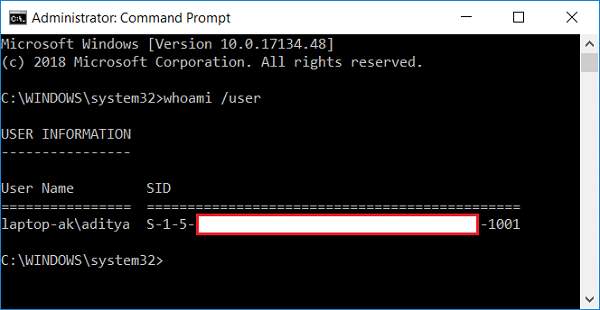
3. Isso mostrará o SID do usuário atual com êxito.
1. Abra o prompt de comando. O usuário pode executar esta etapa procurando por 'cmd' e pressionando Enter.
2. Digite o seguinte comando em cmd e pressione Enter:
wmic useraccount onde name = '% username%' obtém domínio, nome, sid
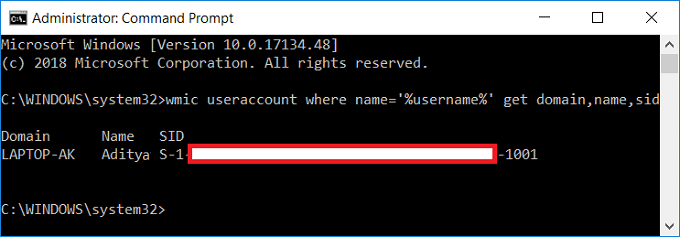
3. Isso mostrará com êxito o SID do usuário atual.
1. Abra o prompt de comando. O usuário pode executar esta etapa procurando por 'cmd' e pressionando Enter.
2. Digite o seguinte comando em cmd e pressione Enter:
wmic useraccount obter domínio, nome, sid
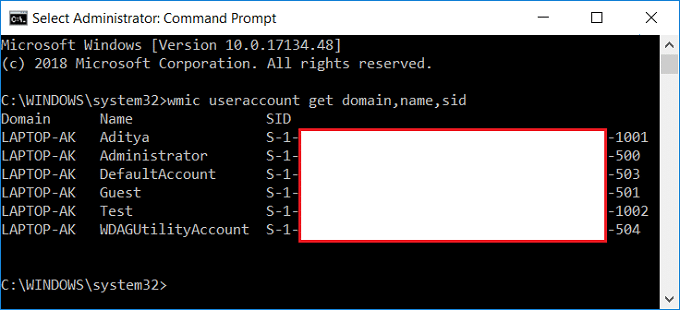
3. Isso mostrará com êxito o SID de todas as contas de usuário presentes no sistema.
1. Abra o prompt de comando. O usuário pode executar esta etapa procurando por 'cmd' e pressionando Enter.
2. Digite o seguinte comando em cmd e pressione Enter:
wmic useraccount onde name = ”Nome de usuário” get sid
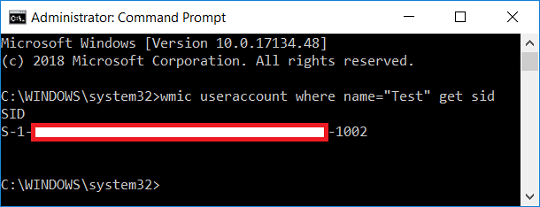
Nota: Substitua o nome de usuário pelo nome de usuário real da conta para a qual você está tentando encontrar o SID.
3. É isso, você conseguiu encontrar o SID da conta de usuário específica no Windows 10.
1. Abra o prompt de comando. O usuário pode executar esta etapa procurando por 'cmd' e pressionando Enter.
2. Digite o seguinte comando em cmd e pressione Enter:
wmic useraccount onde sid = ”SID” obter domínio, nome
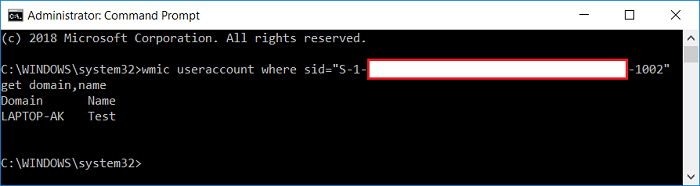
Substitua: SID pelo SID real para o qual você está tentando encontrar o nome de usuário
3. Isso mostrará com êxito o nome de usuário daquele SID específico.
1. Pressione a tecla Windows + R e digite regedit e pressione Enter para abrir o Editor do Registro.

2. Navegue até a seguinte chave de registro:
HKEY_LOCAL_MACHINE \ SOFTWARE \ Microsoft \ Windows NT \ CurrentVersion \ ProfileList
3. Agora, em ProfileList, você encontrará diferentes SIDs e para encontrar o usuário específico para esses SIDs, você precisa selecionar cada um deles, em seguida, no painel direito da janela, clique duas vezes em ProfileImagePath.

4. No campo de valor de ProfileImagePath, você verá o nome de usuário da conta específica e, dessa forma, poderá encontrar os SIDs de diferentes usuários no Editor do Registro.
Recomendado:
É isso que você conseguiu localizar o identificador de segurança (SID) do usuário no Windows 10, mas se ainda tiver dúvidas sobre este tutorial, sinta-se à vontade para perguntá-las na seção de comentários.
Neste artigo, mostraremos como recuperar o acesso ao seu disco rígido em caso de falha. Vamos acompanhar!
À primeira vista, os AirPods parecem fones de ouvido sem fio comuns. Mas tudo mudou quando alguns recursos pouco conhecidos foram descobertos.
A Apple apresentou o iOS 26 – uma grande atualização com um novo design de vidro fosco, experiências mais inteligentes e melhorias em aplicativos familiares.
Os alunos precisam de um tipo específico de laptop para seus estudos. Ele não deve apenas ser potente o suficiente para um bom desempenho na área de estudo escolhida, mas também compacto e leve o suficiente para ser carregado o dia todo.
Adicionar uma impressora ao Windows 10 é simples, embora o processo para dispositivos com fio seja diferente do que para dispositivos sem fio.
Como você sabe, a RAM é um componente de hardware muito importante em um computador, atuando como memória para processar dados e é o fator que determina a velocidade de um laptop ou PC. No artigo abaixo, o WebTech360 apresentará algumas maneiras de verificar erros de RAM usando software no Windows.
As Smart TVs realmente conquistaram o mundo. Com tantos recursos excelentes e conectividade à Internet, a tecnologia mudou a maneira como assistimos TV.
Geladeiras são eletrodomésticos comuns em residências. As geladeiras geralmente têm 2 compartimentos, o compartimento frio é espaçoso e tem uma luz que acende automaticamente toda vez que o usuário o abre, enquanto o compartimento do freezer é estreito e não tem luz.
As redes Wi-Fi são afetadas por muitos fatores além de roteadores, largura de banda e interferência, mas existem algumas maneiras inteligentes de melhorar sua rede.
Se você quiser voltar para o iOS 16 estável no seu telefone, aqui está o guia básico para desinstalar o iOS 17 e fazer o downgrade do iOS 17 para o 16.
Iogurte é um alimento maravilhoso. É bom comer iogurte todos os dias? Quando você come iogurte todos os dias, como seu corpo muda? Vamos descobrir juntos!
Este artigo discute os tipos de arroz mais nutritivos e como maximizar os benefícios para a saúde de qualquer arroz que você escolher.
Estabelecer um horário de sono e uma rotina para dormir, mudar o despertador e ajustar a dieta são algumas das medidas que podem ajudar você a dormir melhor e acordar na hora certa pela manhã.
Alugue, por favor! Landlord Sim é um jogo de simulação para dispositivos móveis para iOS e Android. Você jogará como proprietário de um complexo de apartamentos e começará a alugar um apartamento com o objetivo de reformar o interior do seu apartamento e deixá-lo pronto para inquilinos.
Obtenha o código do jogo Bathroom Tower Defense Roblox e resgate recompensas emocionantes. Elas ajudarão você a melhorar ou desbloquear torres com maior dano.













